Amazon Musicをダウンロードする方法
Amazonプライム会員なら、『Amazon Music Unlimited』、『Amazon Music HD』、『Amazon Music Free』などのAmazon関連の音楽サービスを自由に利用できます。しかし、これらのサービスで音楽を聞く間、ずっとデータ通信を続ける必要があります。実は、Amazon Musicがダウンロード可能です。ダウンロードすると、オフラインでも音楽を聴け、通信量を気にすることもなく、一石二鳥でしょう。このページには、Amazon Musicをダウンロードする方法をみんなにご紹介いたします。
- Part 1:Amazon Musicをダウンロードする方法 | スマホ篇
- Part 2:Amazon Musicをダウンロードする方法 | PC篇
- Part 3:Amazon Music ダウンロードについてのFAQ

StreamByte 音楽ダウンローダー
- Spotify、Apple Music、Amazon Prime Music、YouTube Music、Deezer、Pandoraなど、人気の音楽ストリーミングサービスから音楽をダウンロードできます。
- MP3、WAV、M4A(AAC)、M4A(ALAC)、FLAC、AIFFなど、複数のオーディオフォーマットで音楽を保存できます。
- 320kbpsの高音質で音楽をダウンロードできます。
- DRM保護を解除し、DRMフリーの音楽をダウンロードできます。
- 高速技術により、最大35倍速で音楽をダウンロード可能。
- 内蔵ウェブプレーヤーを使用して、ストリーミングサービスで音楽を検索、再生、ダウンロードできます。
- ダウンロードした音楽にID3タグを保持でき、曲名、アーティスト名、アルバム名などの情報を管理できます。
Amazon Musicをダウンロードする方法 | スマホ篇
Amazon公式アプリには、Amazon Musicのダウンロード機能があります。この機能によって気軽にスマホでAmazon Musicをダウンロードできます。使い方は下記のとおりです。
お気に入りの音楽を選択して、横にある「︙」をタップして、「ダウンロード」を選択すると、好きなAmazon Musicをダウンロードできます。
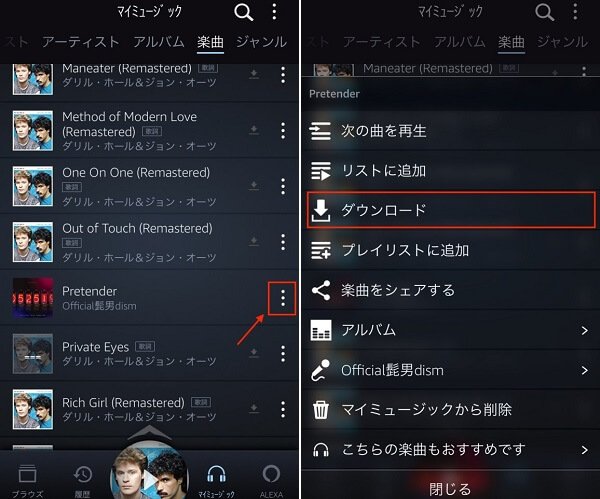
Amazon Musicアルバムとプレイリストもダウンロードできます。お気に入りのアルバムまたはプレイリストを選択して、「ダウンロード」ボタンをクリックすればOKです。
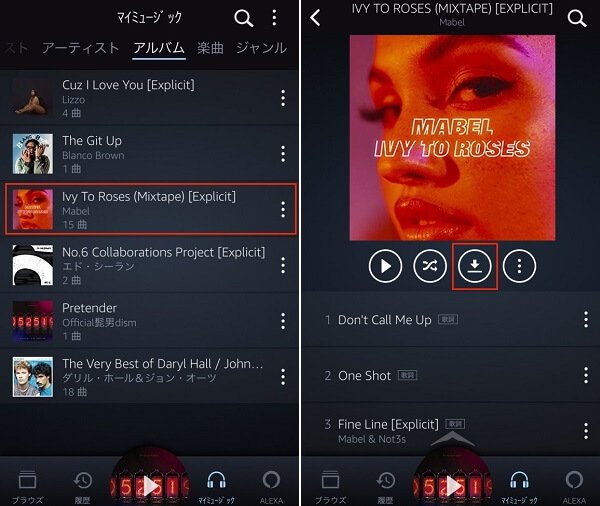
Amazon Musicのオフライン再生モード
Amazon Musicのダウンロード機能でダウンロードした曲はマイミュージックに表示されます。しかし、マイミュージックでは、ダウンロードしたものもしていないものも混ざって表示されます。もし、ダウンロードした曲のみを表示させたいなら、Amazon Musicのオフライン再生モードを使用できます。
画面右上のオプションボタンをタップして、「オフフライン再生モード」をオンにします。すると、Amazon Musicのダウンロードした曲のみを表示することができます。
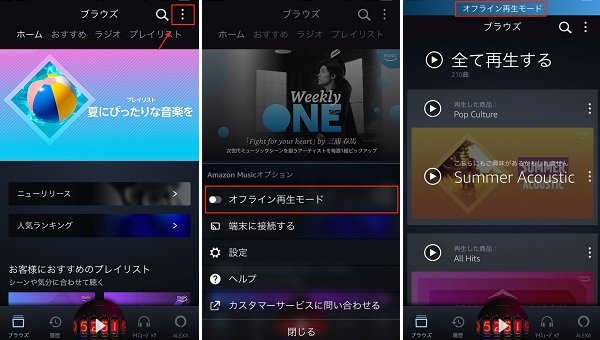
Amazon Musicをダウンロードする方法 | PC篇
Amazon Musicのダウンロード機能はアプリ内のみに限定されています。WindowsやMacなどのPC版でAmazon Musicをダウンロードしたいなら、第三者のダウンロードツールを借用する必要があります。
Amazon Musicをダウンロードする
ビデオ ダウンローダーは専門的な動画・音声 ダウンロード ソフトです。パソコンでAmazon Musicをダウンロードしたいなら、このソフトで使用できます。Windows版もMac版もあります。このソフトはAmazonだけでなく、Tiktok、ひまわり、GYAO、Dalimotionなど、様々なオンラインサイトに対応できます。また、MP4、FLV、MOV、MP3、M4Aなど、多くの出力形式も提供しています。
PCでAmazon Musicをダウンロードする手順:
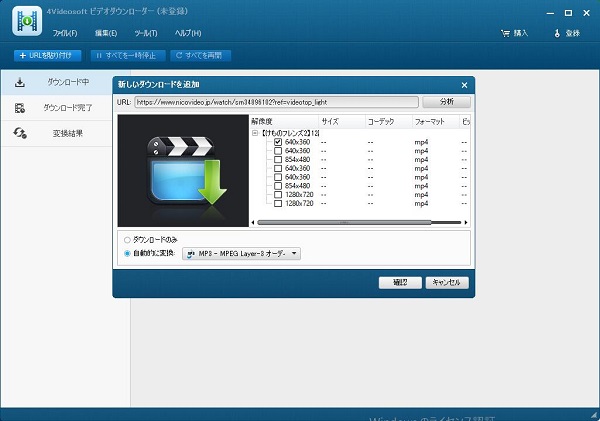
Amazon Musicを録音する
ダウンロード ソフトの以外、録音ソフトもお気に入りのAmazon Musicを保存できます。4Videosoft 画面キャプチャーは使いやすい録画・録音ソフトで、気軽にAmazon Musicを録音して保存できます。このソフトは最新の音声技術を採用しているので、高音質で、MP3、M4A、AAC、WMA形式でAmazon Musicを保存できます。Amazon Musicのほか、Skype通話、オンライン会議なども録音でき、強力的なソフトです。録音した後、音声ファイルの不要な部分をカットすることも可能です。
無料ダウンロード
Windows向け
![]() 安全性確認済み
安全性確認済み
無料ダウンロード
macOS向け
![]() 安全性確認済み
安全性確認済み
Amazon Musicを録音する手順:

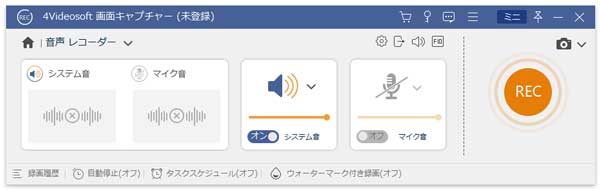
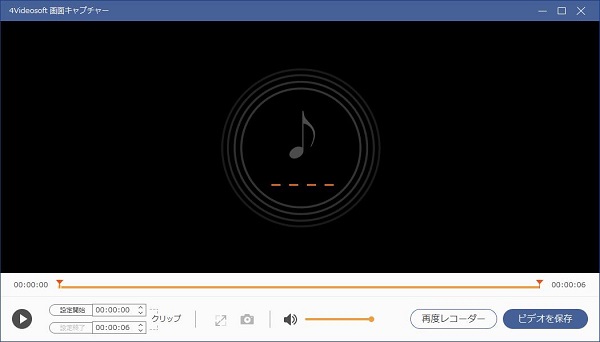
このソフトは多機能で、録音機能以外、録画機能とスクリーンショット機能も備えています。YouTube、ニコニコ、Netflixなどのオンライン動画の保存、ゲーム実況の記録、スクリーンショットの作成なども簡単にできます。
Amazon Musicをダウンロードすれば、Wi-Fi環境がなくても音楽を聞けて、もっと自由です。では、上記の方法を使用して、お気に入りのAmazon Musicをダウンロードしましょう。特に画面キャプチャーは多機能で使いやすいので、必要があれば、ぜひ試してみてください。
Amazon Music ダウンロードについてのFAQ
質問 1:『Prime Music』、『Amazon Music Unlimited』、『Amazon Music HD』、『Amazon Music Free』の違いを教えてください。
答え 1:簡単に言えば、『Prime Music』は人気・有名曲をライトに楽しみたい人向け、『Amazon Music Unlimited』はアルバム曲やコアなアーティストなども聴きたい音楽好き向け、『Amazon Music HD』はハイレゾ対応の高音質で音楽が聴きたい人向け、『Amazon Music Free』はお金をかけず手軽に音楽を聴きたい人向けです。
質問 2:Amazon Musicが再生できなくなりました。どうすればいいですか。
答え 2:こんな場合、下記のことを確認してください。スマホの通信制限にかかっていないか。設定で「Wi-Fi接続時のみストリームする」をオフにしているか。ミュージックキャッシュが溜まりすぎていないか。曲が削除されてはいないか。複数の端末でストリーミングしようとしていないか。実は、このようなことを避けるように、やはりお気に入りのAmazon Musicをダウンロードした方がいいと思います。



